u盘提示是否格式化怎么办
来源:www.laobaicai.net 发布时间:2016-05-16 15:23
一些用户在使用u盘时,经常因为操作不当致使u盘出现问题,例如u盘未退出时直接拔掉u盘,这样很容易导致u盘分区表损坏,当下次使用时就会提示是否将其格式化。u盘提示格式化该如何处理呢?
1.电脑u盘,可以看到如下图提示,不要点击格式化磁盘。

2.查看u盘属性,发现都为零。
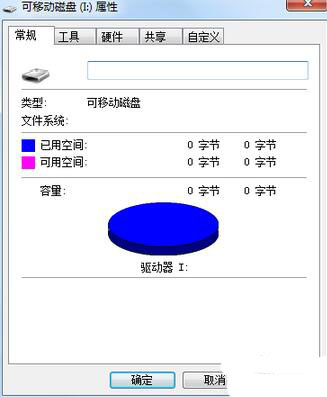
3.使用另一个u盘制作成老白菜u盘启动盘,然后进入Win8pe。

4.然后打开桌面上的DiskGenius工具。
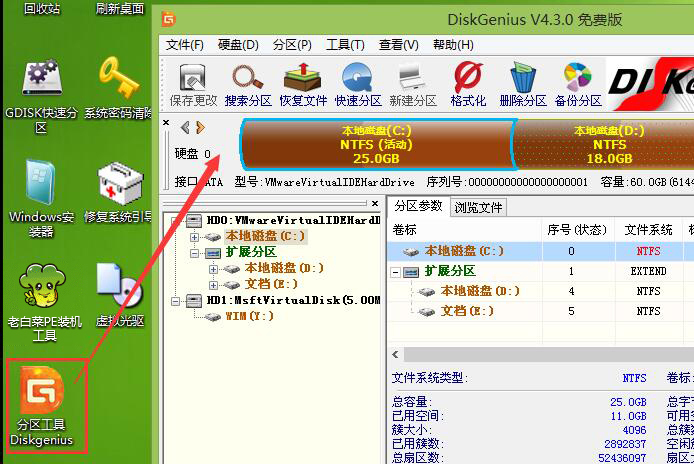
5.点击工具,选择“搜索已丢失分区(重建分区表)”。
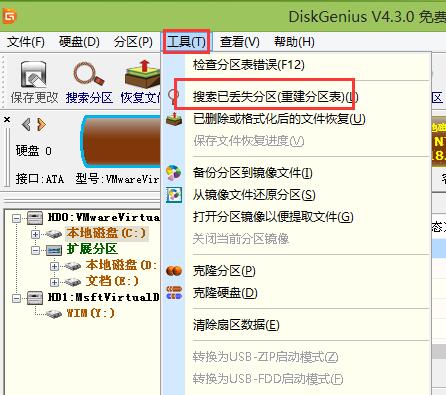
6.点击“开始搜索”,搜索过程中可能会搜索到好几个分区,只需恢复你需要的分区即可。
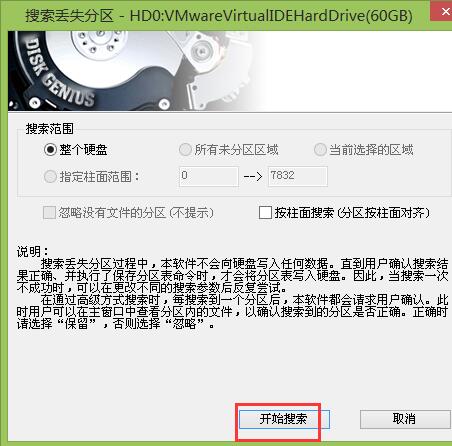
7.完成后保存更改,u盘恢复正常。
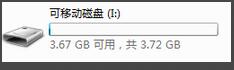
以上就是u盘提示格式化的解决方法,通过DiskGenius工具就可以让u盘恢复读取正常,有碰到此类问题的朋友不妨参考以上方法来解决。
上一篇:如何更换无线网wifi密码
下一篇:打印机不能使用怎么办
推荐阅读
"Win10累积更新卡在无限重启阶段的修复策略"
- win11系统无法识别移动硬盘怎么办 2024-05-06
- win11系统dns异常无法上网怎么办 2024-05-04
- win11系统如何调整鼠标速度 2024-05-03
- win11系统不显示wifi列表怎么办 2024-05-01
win10系统设置虚拟内存教程分享
- win11系统如何查看内存条卡槽数量 2024-04-29
- win11系统怎么开启节能模式 2024-04-29
- win11系统usb接口无法识别设备如何解决 2024-04-28
- win11系统如何添加网络打印机 2024-04-26
老白菜下载
更多-
 老白菜怎样一键制作u盘启动盘
老白菜怎样一键制作u盘启动盘软件大小:358 MB
-
 老白菜超级u盘启动制作工具UEFI版7.3下载
老白菜超级u盘启动制作工具UEFI版7.3下载软件大小:490 MB
-
 老白菜一键u盘装ghost XP系统详细图文教程
老白菜一键u盘装ghost XP系统详细图文教程软件大小:358 MB
-
 老白菜装机工具在线安装工具下载
老白菜装机工具在线安装工具下载软件大小:3.03 MB










